A közösségi média óriásai, mint a Facebook, nem mentesek a biztonsági problémáktól. Ha nemrégiben furcsa tevékenységet észlelt Facebook-fiókjában, akkor fiókja feltörhetett.

Egy olyan kép volt, amelyre nem emlékszik, vagy olyan változás, amelyet nem ismer fel a hírfolyamban? Ez a cikk bemutatja, hogyan állapíthatja meg, hogy valaki más használja-e az Ön Facebook-fiókját.
Tartalomjegyzék
Azt jelzi, hogy fiókja feltört
Mielőtt belemerülnénk annak megerősítésébe, hogy valaki használta-e a fiókodat, először tekintsünk át néhány fiókviselkedést, amely azt jelzi, hogy valaki a Facebook-fiókodban van.
Ha az alábbi problémák közül néhányat tapasztal, valószínűleg valaki hozzáfér a fiókjához:
Ezek a fiókviselkedések azt jelzik, hogy valaki más használja az Ön Facebook-fiókját. Természetesen, ha azt gyanítja, hogy fiókját valaki más használja, vannak módok a gyanú megerősítésére.
Hogyan lehet megnézni a bejelentkezési helyeket a Facebookon
Mielőtt törné az agyát, és azon gondolkodna, mi legyen az új jelszava, és mennyi ideje van reagálni, még egy lépést meg kell fontolnia.
Ha megnézed a fiókodat használt eszközök és helyek listáját, megtudhatod, hogy valaki más használta-e a Facebook-fiókodat. A Facebook néhány évvel ezelőtt engedélyezte ezt a funkciót, hogy segítse a bejelentkezések figyelését és a gyanús munkamenetek megjelölését.
Ne feledje, hogy a Facebook nem adja meg minden egyes bejelentkezés pontos helyét vagy a beavatkozó személyazonosságát. Előfordulhat, hogy egyes helyadatok távoliak; minden attól függ, hogy hol tartózkodik a világon és a szerver helyétől. Ettől függetlenül továbbra is meglesz a dátum- és időbélyegző, valamint az, hogy melyik eszközhöz szokott hozzáférni.
A Facebookon rengeteg beállítás van. Gyakran nehéz mindegyikben eligazodni. Hogyan találja meg például a tevékenységi előzményeket a Facebookon? Íme, hogyan kell csinálni.
Töltse le a Facebook-előzményeket iPhone-ról vagy Androidról
A legtöbb ember a Facebookot használja a telefonján, így a következőképpen ellenőrizheti bejelentkezési előzményeit a Facebook alkalmazás segítségével:
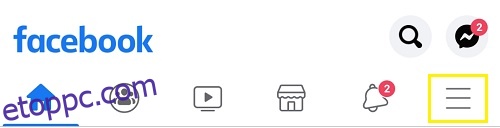
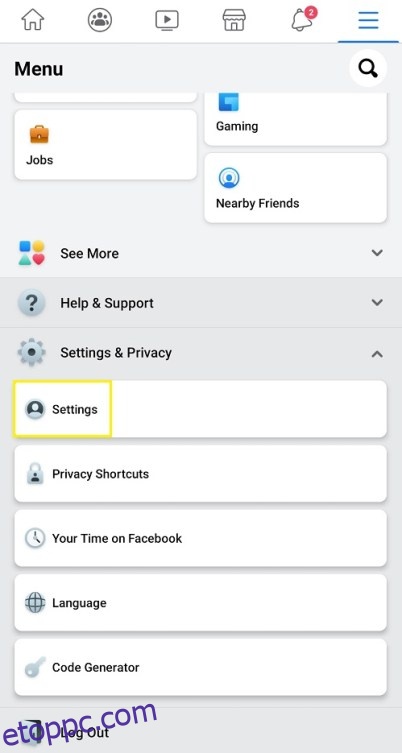
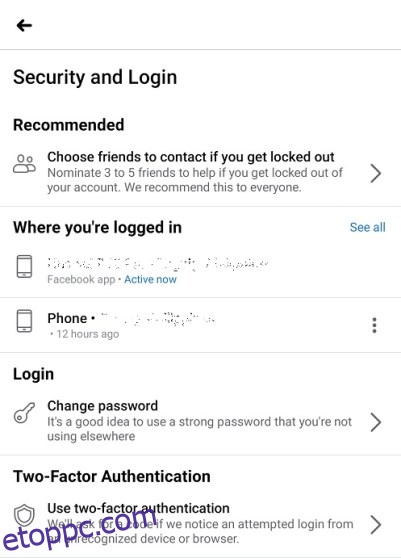
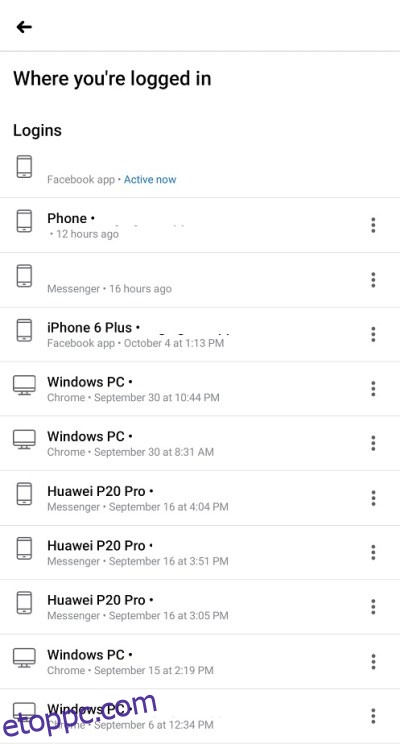
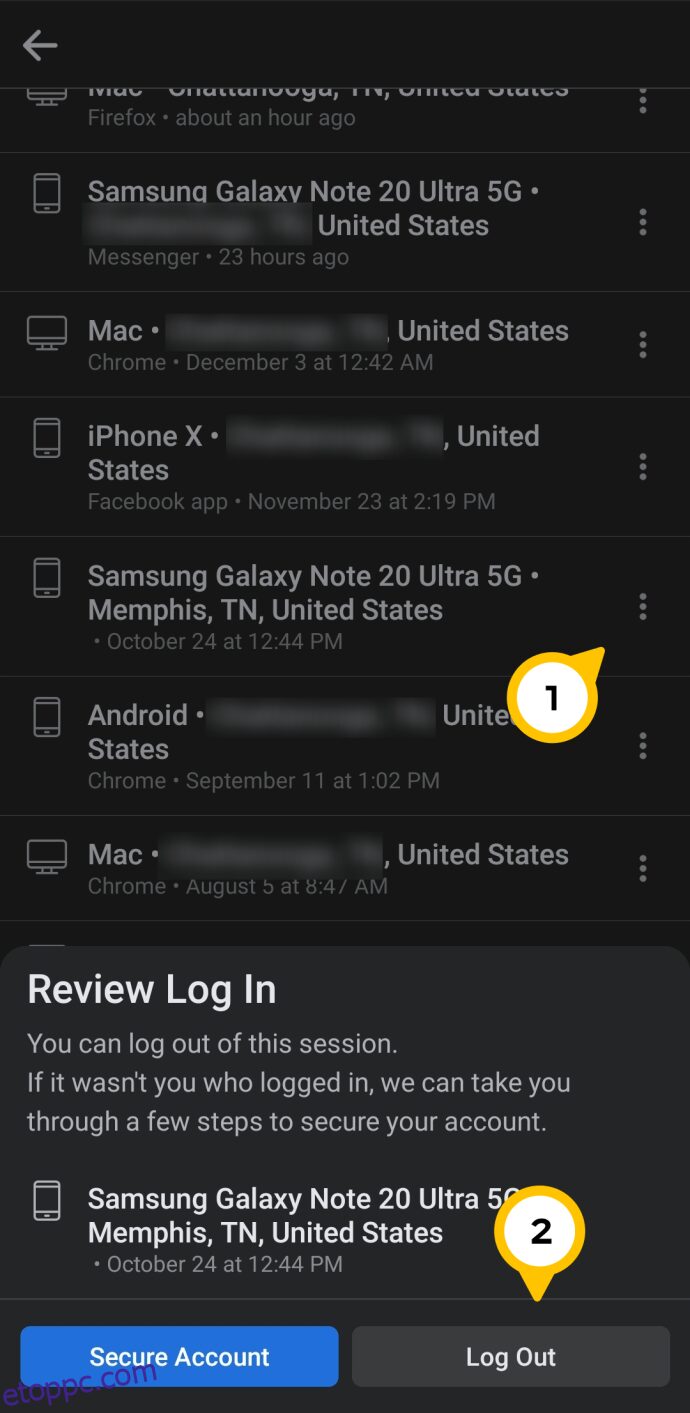
Ezen az oldalon megérintheti a „Fiók biztonságossá tétele” opciót is. Ez a gomb végigvezeti Önt a jelszó és a Facebook egyéb biztonsági funkcióinak módosításán.
Töltse le a Facebook-előzményeket PC-ről vagy MAC-ról
Ha kényelmesebbnek találja a Facebook internetes portálon való navigálást, mint az alkalmazást, akkor ezzel a módszerrel ellenőrizheti a bejelentkezési előzményeket.
Az általános koncepció ugyanaz. Tekintettel arra, hogy a webhely és az alkalmazás jelentős különbségeket mutat a felhasználói felület (UI) tekintetében, a legjobb, ha felsorolja a webhelyhez szükséges összes lépést. A következőket kell tennie:

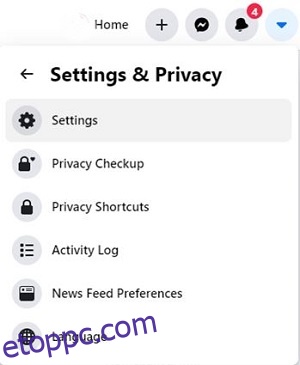
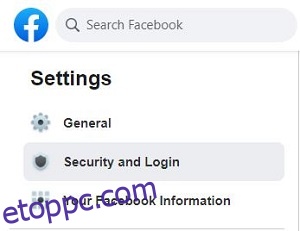
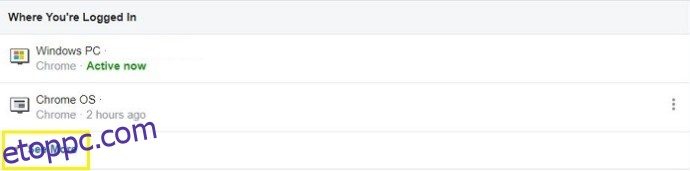
Ez minden, ami a Facebook-előzmények megtekintését jelenti PC-ről vagy Mac-ről.
Hogyan lehet kijelentkezni az eszközökről a Facebookon
A gyanús eszköz vagy tevékenység megtalálása elég egyszerű lehet, de mit kell tennie, ha megismerte ezeket az információkat?
Telefonja, táblagépe vagy számítógépe segítségével néhány egyszerű lépéssel ellenőrizheti legutóbbi tevékenységét a Facebookon. A legjobb megoldás az, ha kijelentkezik azokról az eszközökről, amelyeket nem ismer fel, vagy minden eszközről kijelentkezik a fokozott biztonság érdekében.
Ez teljes mértékben rajtad múlik. Szerencsére egyes közösségi média platformokkal és webhelyekkel ellentétben a Facebook mindkét választási lehetőséget kínál. Íme, hogyan kell csinálni.
Jelentkezzen ki egy bizonyos eszközről a Facebookon iOS vagy Android használatával
Ha szeretnéd, hogy jelenlegi eszközeid csatlakozva maradjanak a Facebookhoz, bármikor könnyedén kijelentkezhetsz az ismeretlen eszközről.
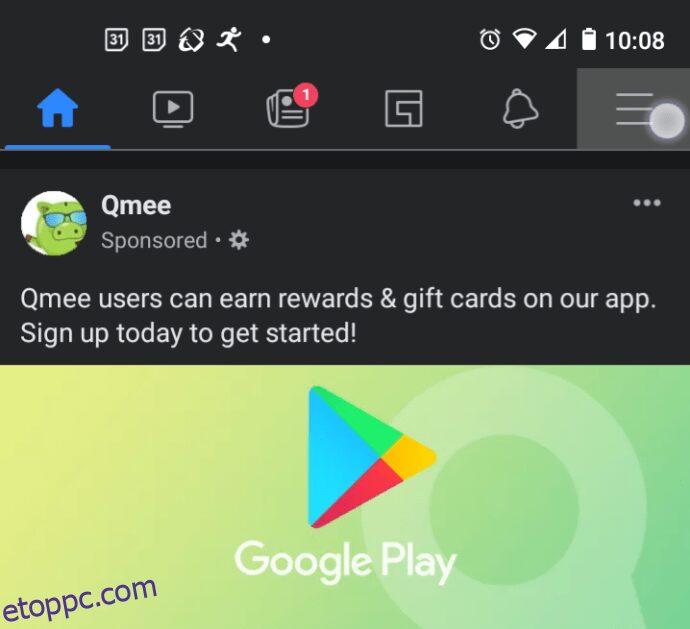
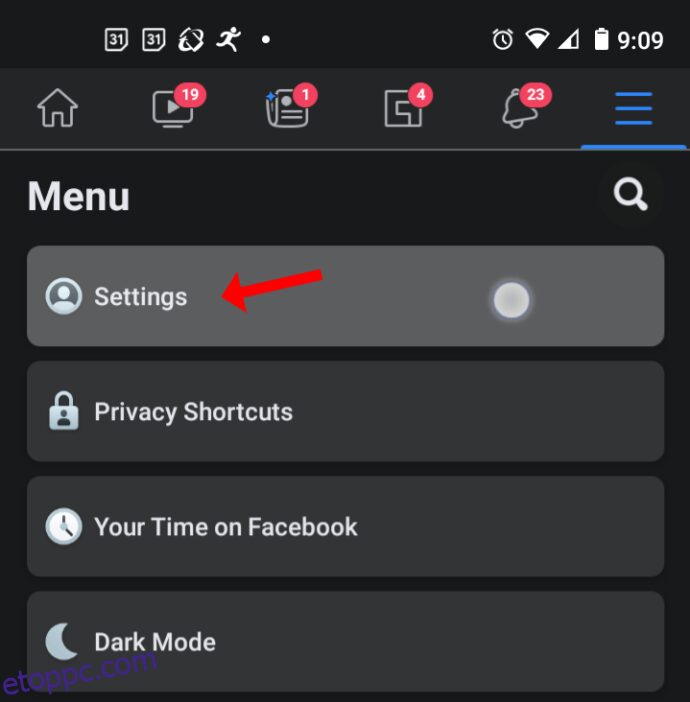
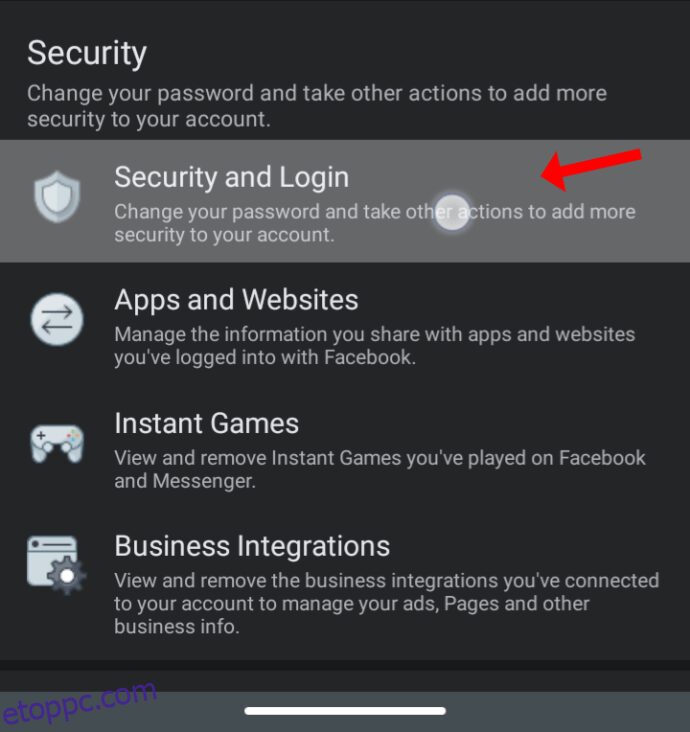
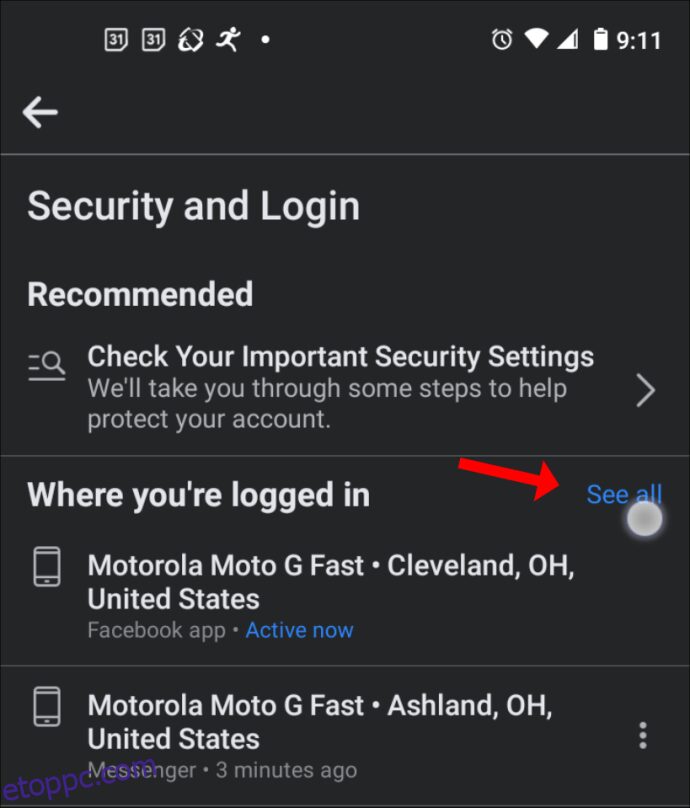
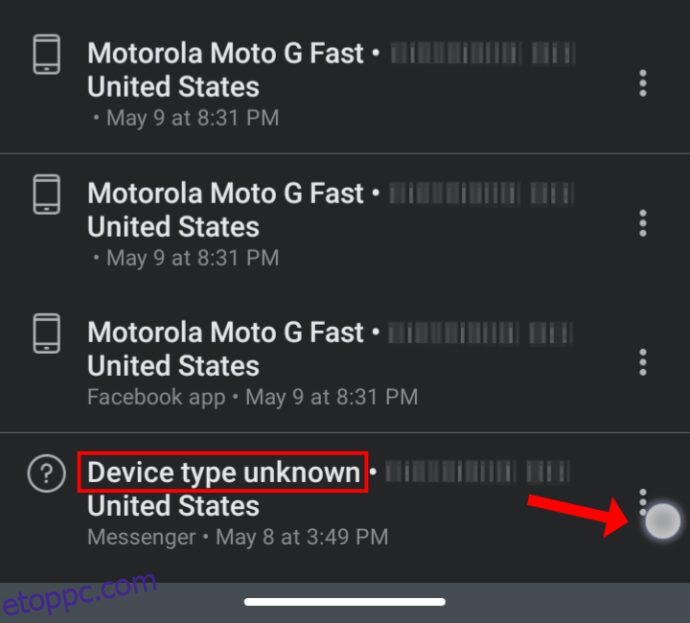
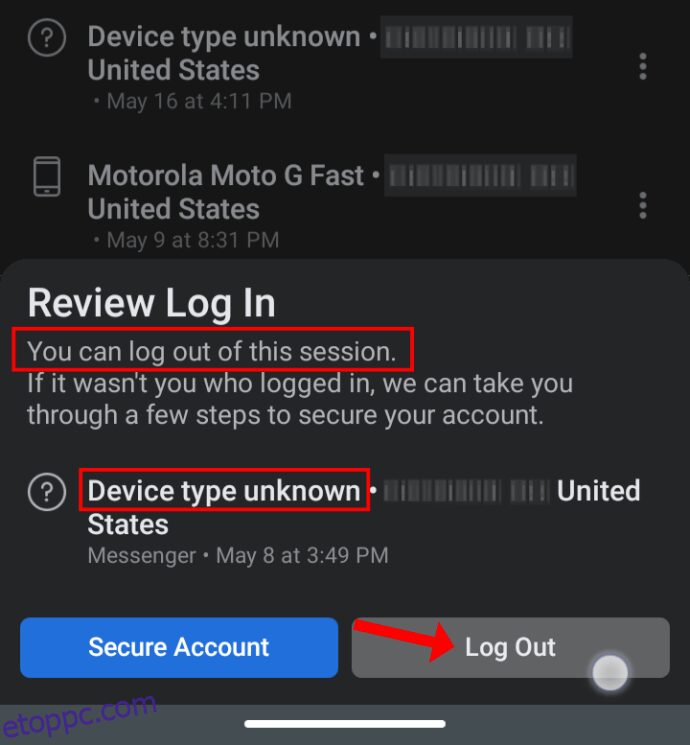
Ezen lépések végrehajtásával a felhasználó azonnal kijelentkezett a fiókjából. Ha valaki hozzáfért a fiókjához, és Ön megváltoztatta a bejelentkezési adatait, akkor nem tud majd újra bejelentkezni a fiókjába. Ha az eszköz később újra megjelenik, akkor lehet, hogy az egyik eszköze, még akkor is, ha ismeretlen eszközként jelenik meg. Azonban továbbra is lehetséges, hogy egy hacker feltöri az új bejelentkezési jelszavát.
Jelentkezzen ki egyszerre az összes eszközről a Facebookon iPhone-ról vagy Androidról
Ha az egyetlen eszköz, amellyel internetkapcsolatra csatlakozik, az az okostelefon, vagy inkább azt választja, a Facebook összes eszközéről való kijelentkezés a legjobb út.
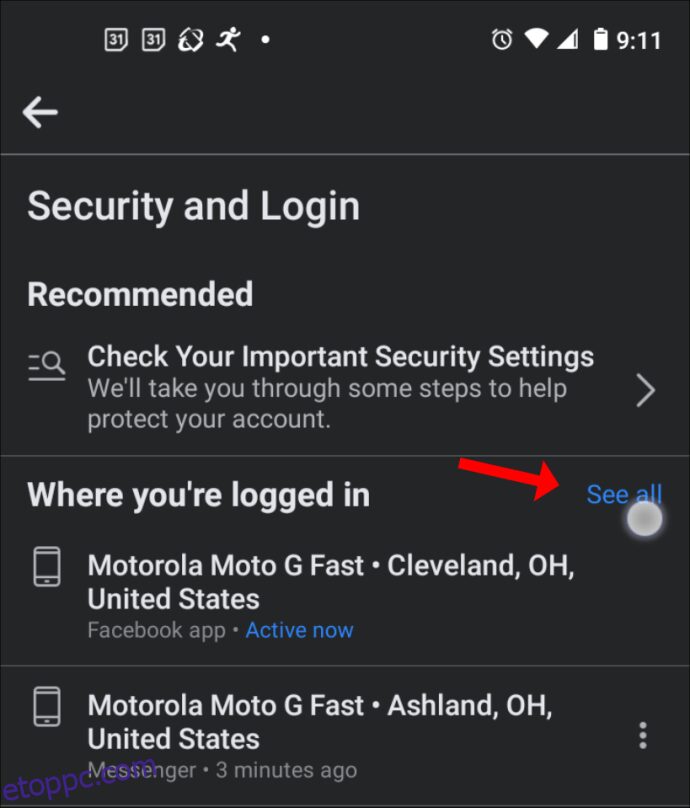
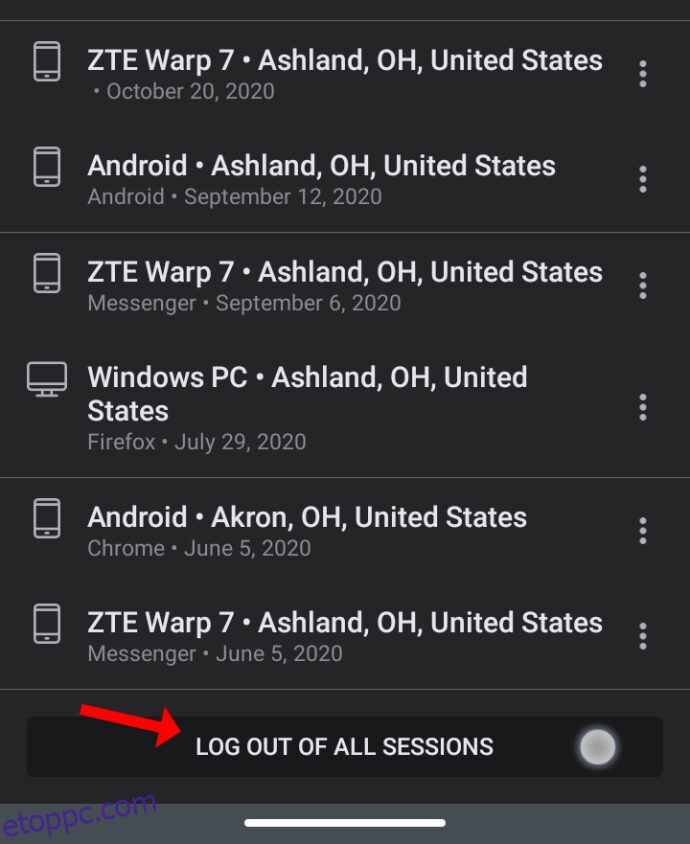
A Facebook automatikusan kijelentkeztet a listán szereplő összes munkamenetből, kivéve az aktuális munkamenetet.
Jelentkezzen ki egyszerre az összes eszközről a Facebookon PC-ről vagy MAC-ról
Az összes munkamenetből egyszerre vagy egyenként is kijelentkezhet a Facebook internetes portálján. Ha aggódik bizonyos furcsa tevékenységek miatt a profiljában, akkor a következőket kell tennie Mac vagy PC számítógépén:
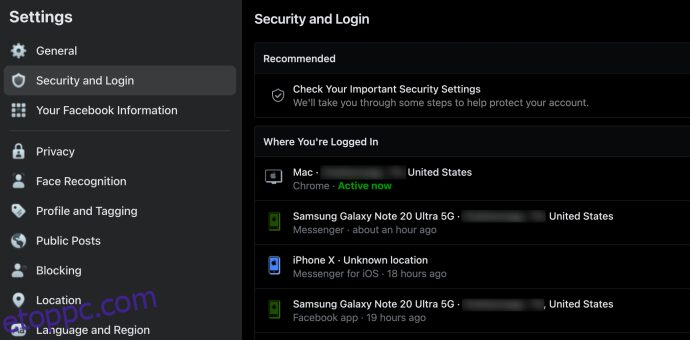
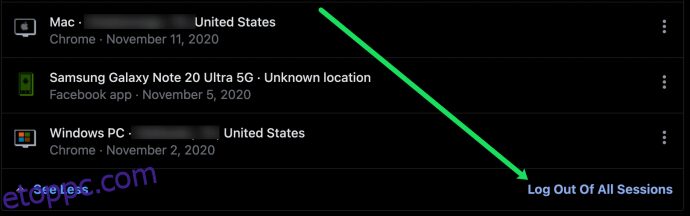

Jelentkezzen ki bizonyos eszközről a Facebookon PC-n vagy Mac-en
Ha úgy érzi, hogy nem kell mindenhonnan kijelentkezni, arra is van megoldás. A következőképpen jelentkezhet ki bizonyos eszközökről a Facebookon Windows vagy macOS használatával:
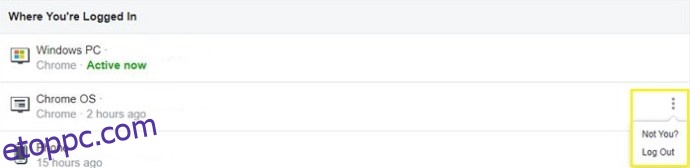
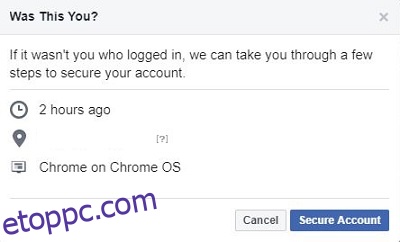
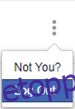
Ezt a folyamatot annyiszor megismételheti, ahányszor csak szükséges. A Facebook nem engedélyezi a kijelentkezést az aktuális munkamenetből az internetes portálon, akárcsak az Android és az iOS.
Gyakran Ismételt Kérdések
Facebook-fiókod védelme rendkívül fontos. Ha továbbra is kérdései vannak, olvassa tovább.
Megtudhatom, hogy ki jelentkezett be a Facebook-fiókomba?
Sajnos ezek a módszerek csak az eszköz típusát, helyét és IP-címét mutatják meg (ha a bejelentkezés fölé viszi az egérmutatót). Hacsak nem valakit ismer, valószínűleg nem fogja megtudni, hogy pontosan ki jelentkezik be a fiókjába.
Mi van, ha valaki átveszi a fiókomat?
Ha valaki jogtalanul hozzáfért Facebook-fiókjához, és Ön többé nem tud bejelentkezni, először lépjen kapcsolatba a Facebook ügyfélszolgálatával. Ha továbbra is hozzáfér a fiókjában található e-mailhez, állítsa vissza a jelszót. Szerencsére már leírtuk, hogyan szerezheti vissza Facebook-fiókját; ez a cikk segíthet, ha nem tud bejelentkezni fiókjába.
Mi a Facebook Megbízható névjegyek funkciója?
A Megbízható névjegyek funkció lehetővé teszi barátainak, hogy segítsenek visszajutni fiókjába, ha kizárják. A Facebook ellenőrző kódot küld ismerősének, amelyet felhasználhat és visszaszerezheti a hozzáférést.
Vissza tud jelentkezni valaki a fiókomba, miután kijelentkeztem?
Igen. Ha a beavatkozó rendelkezik felhasználónévvel és jelszóval, könnyen vissza tud jelentkezni. Emiatt meg kell változtatnia jelszavát, és engedélyeznie kell a Facebook kéttényezős hitelesítés funkcióját.
Ne feledje, hogy a 2FA nem zár ki valakit a fiókjából, ha elmentette a bejelentkezéshez használt böngészőt vagy eszközt. Módosítania kell jelszavát, és ellenőriznie kell, hogy minden fiókadata naprakész-e. dátum és pontosság, mielőtt fiókja biztonságban van. Van itt egy cikk, amely segít a kéttényezős hitelesítés beállításában.
Miért akarná valaki használni a Facebook fiókomat?
A Facebook-fiókok ingyenesek és könnyen beállíthatók. Szóval, miért érdeklődne valaki különösebben a tiéd iránt? Számos oka van annak, hogy valaki miért szeretne úgy tenni, mintha Ön lenne az interneten, de a valószínűbb ok az, hogy valaki megpróbálja átverni a barátaidat.
A legtöbb felhasználó kapott gyanús üzeneteket ismerőseitől a Facebookon. A csalók a felhasználók bizalmát zsákmányolják, hogy rávegyék az embereket arra, hogy a külső hivatkozásokra kattintsanak, és érzékeny információkat fedjenek fel. Ha valaki használja (vagy hamisítja) az Ön fiókját, a legjobb, ha közzétesz egy Facebook-bejegyzést, és tudatja mindenkivel, hogy fiókját feltörték.

